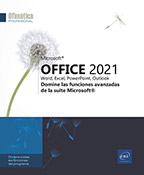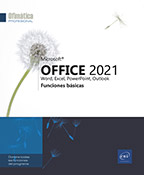La revisión de textos
Buscar un texto
Primer método
Este método no permite elegir las opciones de búsqueda.
Sitúe el punto de inserción en el lugar donde desee que comience la búsqueda.
Utilice el comando Editar - Buscar o el atajo de teclado Ctrl F.
La barra de búsqueda aparece en la parte inferior de la ventana, con el cursor parpadeando en el cuadro Buscar.
Introduzca el texto que desea buscar; si ya ha buscado este texto, selecciónelo en la lista. El contenido de esta lista se vacía cuando se cierran todas las aplicaciones de LibreOffice.
Si es necesario, marque la opción Distinguir mayúsculas y minúsculas para encontrar la palabra buscada con la misma aplicación de mayúsculas y minúsculas que el texto introducido en el cuadro de búsqueda.
Haga clic en la herramienta  para buscar el texto siguiente o en la herramienta
para buscar el texto siguiente o en la herramienta  para buscar el texto anterior.
para buscar el texto anterior.
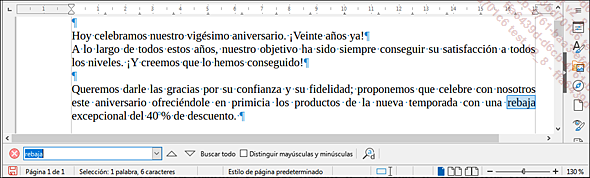
Para seleccionar todas las apariciones del texto que busca en el documento, haga clic en el botón Buscar todo.
Para ocultar la barra de búsqueda,
haga clic en el botón 
Segundo método
Sitúe el punto de inserción donde desee que comience la búsqueda o seleccione el texto correspondiente.
En la barra de herramientas Estándar,
haga clic en la herramienta 
Reemplazar un texto por otro
Sitúe el punto de inserción en el lugar donde desee que comience la búsqueda.
Haga clic en la herramienta 
 situada en la barra de búsqueda.
situada en la barra de búsqueda.Introduzca el texto que desea buscar en el recuadro Buscar.
Introduzca el nuevo texto en la casilla Reemplazar.
Si es necesario, marque la opción Distinguir mayúsculas y minúsculas o Solo palabras completas (véase el epígrafe anterior).
Haga clic en Otras opciones para definir opciones de búsqueda adicionales.
Haga clic en el botón Buscar siguiente para iniciar la búsqueda.
Si los reemplazos deben hacerse uno a uno, haga clic en el botón Reemplazar para sustituir la cadena de caracteres seleccionada y buscar la siguiente aparición, o haga clic en el botón Buscar siguiente para buscar la siguiente aparición sin hacer la sustitución.
Si todos los reemplazos deben realizarse al mismo tiempo, haga clic en el botón Reemplazar todo.
Buscar/navegar por el documento
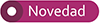
Al revisar el documento, puede pasar rápidamente de una página a otra, de un título a otro, de una tabla a otra, etc.
Para definir el tipo de navegación, puede seguir utilizando el panel de navegación (véase el capítulo El entorno de Writer - Utilizar el navegador), pero ahora también puede usar la barra de búsqueda, en la que se han añadido herramientas de navegación.
Ver - Barras de herramientas - Buscar
Haga clic con el botón derecho del
ratón en la herramienta 
Seleccione Botones visibles en el menú contextual y, a continuación, Navegar por. Aparece una lista desplegable en la barra de búsqueda.
Haga lo mismo para visualizar los botones Elemento anterior y Elemento siguiente.

Seleccione el elemento que desea buscar en la lista desplegable y, a continuación, haga clic en Elemento anterior o Elemento siguiente para pasar rápidamente de un elemento a otro.
Comprobar la ortografía de un documento
Si debe comprobarse todo el texto del documento, sitúe el punto de inserción en la parte superior del documento; si solo debe comprobarse una parte del texto, selecciónela.
Utilice el comando Herramientas - Ortografía o
haga clic en la herramienta 
Seleccione en la lista Idioma del texto el diccionario que se utilizará para revisar la ortografía de su documento.
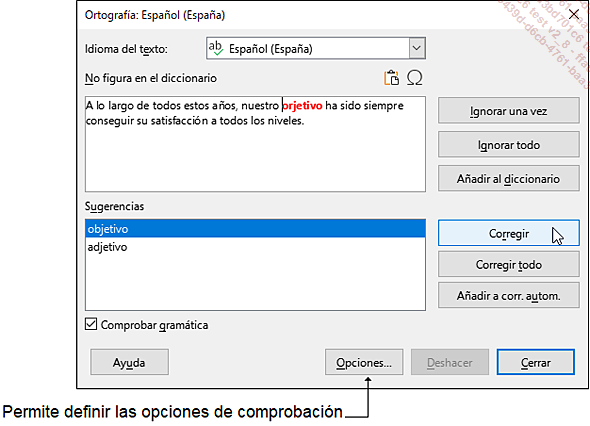
Desde el botón Opciones del cuadro de diálogo Ortografía, puede definir el diccionario o diccionarios que se utilizarán, elegir si desea activar la corrección ortográfica o gramatical a medida que escribe, o especificar los elementos que deben comprobarse (palabras en mayúsculas, palabras que contienen números, etc.).
Para corregir un error, si la palabra está sugerida en la lista Sugerencias, haga doble clic en la ortografía correcta de la palabra o haga clic en la sugerencia y luego en el botón Corregir; para corregir automáticamente el mismo error repetido en el documento, haga clic en el botón Corregir todo. Si la palabra no está sugerida y conoce la ortografía correcta, introduzca la palabra correcta en el cuadro No figura en el diccionario y haga clic en el botón Corregir.
En el área No figura en el diccionario, puede utilizar...
Utilizar la corrección ortográfica automática
Cuando introduce un texto que contiene un error ortográfico o una palabra desconocida para Writer, aparece una línea ondulada roja debajo de esa palabra.
Para corregir el error, haga clic con el botón derecho del ratón en la palabra que desea corregir.
Writer ofrece una o varias soluciones alternativas:
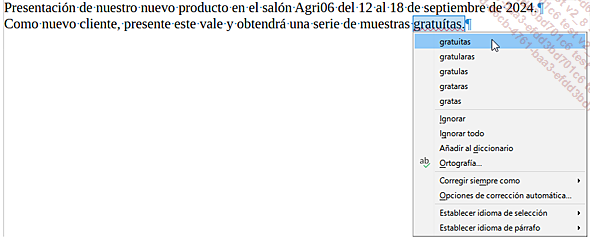
Haga clic con el botón izquierdo del ratón en la palabra correcta para sustituir la palabra seleccionada por la elegida.
Si se trata de un error recurrente, señale la opción Corregir siempre como y haga clic en la ortografía correcta.
Este método añade la palabra mal escrita y su ortografía correcta a la tabla de sustitución de correcciones automáticas (véase Explotar la corrección automática).
La mayoría de los nombres propios no son reconocidos por Writer.
Si las líneas rojas le molestan, puede optar por ocultarlas seleccionando la opción Corrección automática en el menú Herramientas o mediante el atajo de teclado MayúsF7. Para volver a mostrarlas, elige la misma opción o atajo de teclado.
Buscar un sinónimo de una palabra
Haga clic con el botón derecho del ratón en la palabra para la que busca un sinónimo.
Señale la opción Sinónimos y seleccione uno de los sinónimos sugeridos de la lista.
La opción Sinónimos abre el cuadro de diálogo del mismo nombre, que ofrece una lista más completa de sinónimos.
Explotar la corrección automática
Activar/desactivar las opciones de corrección automática
Gracias a esta técnica, Writer corrige sus errores habituales mientras teclea (por ejemplo, si siempre escribe «transtorno» en lugar de «trastorno»).
Abra el menú Herramientas, señale la opción Corrección automática y elija Opciones de corrección automática.
Active la pestaña Opciones.
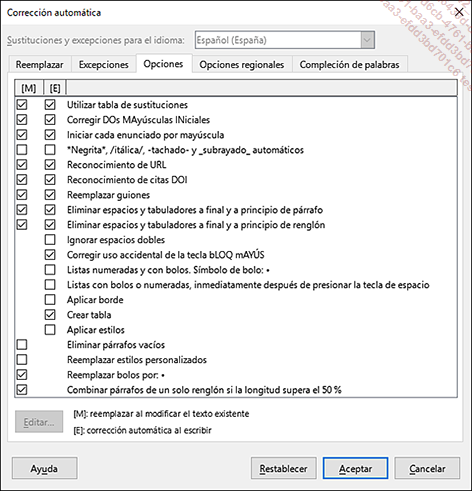
Marque o desmarque la opción Utilizar tabla de sustituciones en función de si desea o no detener la corrección y la sustitución automáticas del texto durante la escritura (columna [E]) y modificación del texto (columna [M]).
Esta opción está marcada por defecto.
Marque o desmarque las opciones según sea necesario.
Haga clic en el botón Aceptar.
Para detener la corrección automática mientras escribe, en el menú Herramientas, señale la opción Corrección automática y seleccione la opción Al escribir para desactivarla.
Definir las correcciones automáticas
Por defecto, Writer proporciona una amplia lista de correcciones automáticas. Puede añadir otras correcciones automáticas a esta lista, que serán palabras o abreviaturas que Writer sustituirá a medida que escriba.
Si es necesario, seleccione...
 Ediciones ENI Editorial | líder en informática
Ediciones ENI Editorial | líder en informática